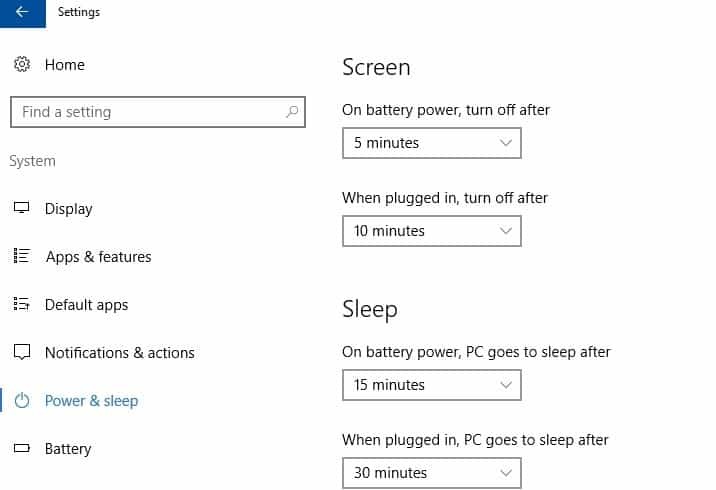- Če se baterija prenosnika prazni, medtem ko naprava ni vklopljena, potrebujete hiter popravek.
- Z eno izjemo bodo spodnje rešitve trajale le nekaj minut, zato jih preizkusite.
- V našem Odsek za prenosni računalnik in računalnikboste našli podrobne smernice za morebitne napake.
- Ponujamo tudi dragocene nasvete o najboljših orodjih za optimizacijo vaših naprav v Središče za optimizacijo.
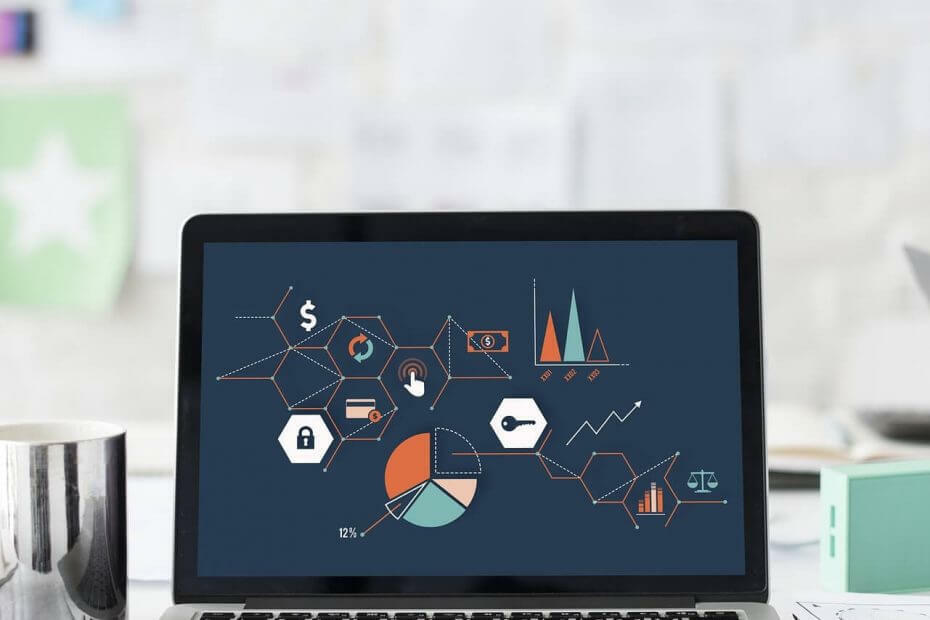
Ta programska oprema bo popravila pogoste napake računalnika, vas zaščitila pred izgubo datotek, zlonamerno programsko opremo, okvaro strojne opreme in optimizirala vaš računalnik za največjo zmogljivost. Zdaj odpravite težave z računalnikom in odstranite viruse v treh preprostih korakih:
- Prenesite orodje za popravilo računalnika Restoro ki je priložen patentiranim tehnologijam (patent na voljo tukaj).
- Kliknite Zaženite optično branje najti težave s sistemom Windows, ki bi lahko povzročale težave z računalnikom.
- Kliknite Popravi vse za odpravljanje težav, ki vplivajo na varnost in delovanje vašega računalnika
- Restoro je prenesel 0 bralci ta mesec.
Z izklopom prenosnika se mora končati kateri koli tekoči postopek. Vendar uporabniki opazil izpraznitev baterije tudi po izklopu.
Mnogi so se na primer pritoževali, da se njihova baterija prenosnika izprazni na 0%, ko je izklopljen. To je precej pogosta težava, ki jo ponavadi povzroči funkcija Connected Standby.
Nato nekateri pravijo, da se prenosna baterija samoprazni. To je vzrok za nepravilno zaustavitev in ga lahko odpravite s pritiskom in držanjem gumba za vklop, da popolnoma izklopite napravo.
Težava zadeva katero koli znamko prenosnika, vendar so o njej pogosteje poročali pri Surface Pro 4 in HP.
Da bi vam pomagali pri tej težavi, smo pripravili seznam rešitev, zato jih preizkusite eno za drugo.
Kaj lahko storim, če se baterija prenosnika prazni?
- Namestite starejši Intelov gonilnik
- Onemogočite funkcijo Connected Standby
- Preverite stanje baterije
- Pritisnite in 15 sekund pridržite gumb za vklop
- Z ukaznim pozivom zaustavite računalnik
- Izvedite posodobitev BIOS-a
- Onemogoči hitri zagon
1. Namestite starejši Intelov gonilnik
Po mnenju uporabnikov lahko včasih težave z izpraznitvijo baterije povzroči vaš gonilnik, predvsem Intel Management Interface. Zato svetujemo, da ga odstranite in namestite starejšo različico.
Če veste, kaj iščete, obiščite spletno mesto proizvajalca prenosnega računalnika in prenesite ustrezen gonilnik.
Nasprotno, težava z baterijo se lahko pojavi tudi, če so nekateri gonilniki zastareli. Če želite to popraviti, posodobite vse glavne gonilnike v računalniku.
Ker je to lahko dolgočasen postopek, še posebej, če morate posodobiti več gonilnikov, bi bilo morda bolje uporabiti orodje drugega proizvajalca, kot je DriverFix.
To orodje vam lahko pomaga pri izbiri samo združljive programske opreme za vašo napravo, pa tudi pri opozarjanju, katere sistemske komponente potrebujejo posodobitev.
Uporablja ogromno bazo podatkov o najnovejših gonilnikih in vam bo priporočil seznam zanesljivih orodij, da boste lahko izbirali.
Postopek posodabljanja sam po sebi traja le nekaj minut.

DriverFix
Življenjska doba baterije vašega prenosnika je odvisna od vrhunskih voznikov. Naj bodo posodobljeni z DriverFix.
Obiščite spletno mesto
2. Onemogočite funkcijo Connected Standby
Opomba: Ta rešitev vključuje spreminjanje registra. Ker je to lahko potencialno nevarno, svetujemo ustvarite točko za obnovitev sistema za vsak slučaj.
- Pritisnite Tipka Windows + R. in vnesite regedit. Zdaj pritisnite Enter ali kliknite v redu.
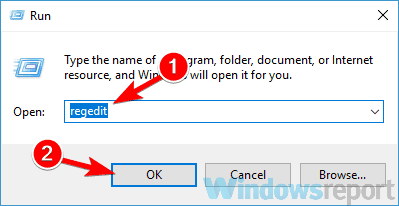
- V levem podoknu pojdite na naslednjo tipko:
HKEY_LOCAL_MACHINESYSTEMCurrentControlSetControlPower - V desnem podoknu dvokliknite CsEnabled DWORD.
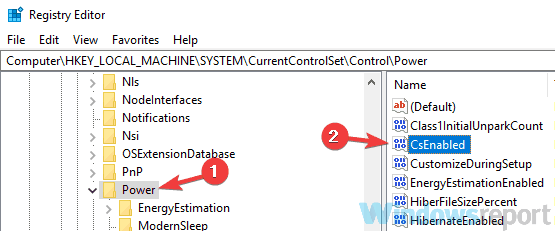
- Nastavite Podatki o vrednosti do 0 in kliknite v redu da shranite spremembe.
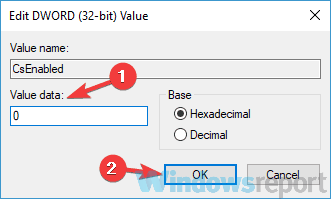
Po tem znova zaženite računalnik in težavo je treba trajno odpraviti. Upoštevajte, da boste z onemogočenjem te funkcije v celoti onemogočili funkcijo spanja, vendar bo vsaj težava odpravljena.
Številni prenosniki uporabljajo funkcijo Connected Standby in ta funkcija ne bo popolnoma izklopila vašega prenosnika. Namesto tega ga bo ohranil v stanju, podobnem načinu mirovanja, in vam omogočil preprost zagon računalnika in nadaljevanje, kjer ste končali.
Čeprav je ta funkcija lahko koristna, bo izpraznila baterijo, tudi ko je prenosnik izklopljen.
Vas zanima podaljšanje življenjske dobe baterije prenosnika? Tukaj so 13 nasvetov za to.
3. Preverite stanje baterije

Druga težava je lahko zdravje baterije.
Zaženite sistemsko skeniranje, da odkrijete morebitne napake

Prenesite Restoro
Orodje za popravilo računalnika

Kliknite Zaženite optično branje najti težave s sistemom Windows.

Kliknite Popravi vse odpraviti težave s patentiranimi tehnologijami.
Zaženite optično branje računalnika z orodjem za popravilo Restoro in poiščite napake, ki povzročajo varnostne težave in upočasnitve. Po končanem pregledovanju bo popravilo poškodovane datoteke nadomestilo s svežimi datotekami in komponentami sistema Windows.
Kot morda že veste, ima vsaka baterija omejeno število ciklov vklopa. To pomeni, da je baterijo mogoče polniti in izprazniti le tolikokrat, preden začne izgubljati napolnjenost in zmogljivost.
Če je torej vaša baterija dosegla svoj mejni cikel polnjenja, se lahko začnejo pojavljati težave.
Če želite odpraviti to težavo, svetujemo, da zamenjate baterijo prenosnika in preverite, ali to pomaga. Pred tem, preverite stanje baterije prenosnika najprej.
Če se baterija približuje svoji meji cikla napajanja, je morda pravi čas, da jo zamenjate.
4. Pritisnite in 15 sekund pridržite gumb za vklop
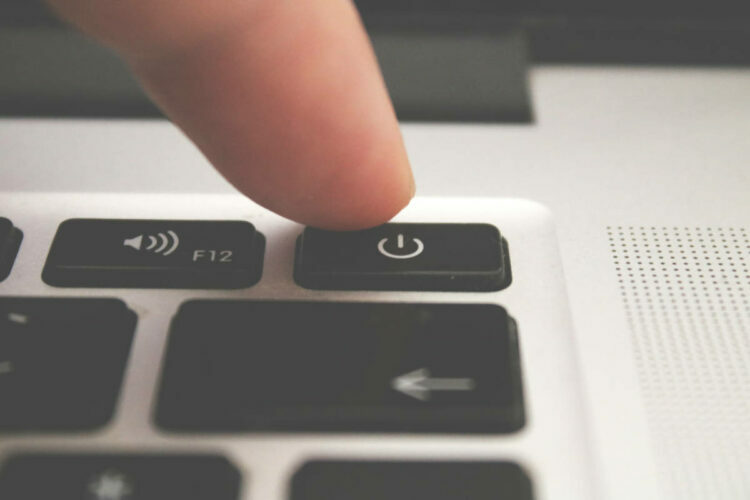
Številni uporabniki so poročali, da se njihova baterija v nekaj urah skoraj izprazni, tudi če se njihova naprava izklopi.
Če želite odpraviti to težavo, uporabniki predlagajo, da pritisnete in držite gumb za vklop približno 15 sekund po izklopu naprave. To bo prisililo vaš prenosnik, da preklopi v način globokega izklopa. Po tem bo vaš prenosnik popolnoma izklopljen in ne bo nobenih težav s praznjenjem baterije.
Upoštevajte, da je to le rešitev, zato jo boste morali ponoviti vsakič, ko izklopite napravo.
5. Z ukaznim pozivom zaustavite računalnik
- Tip Ukazni poziv v iskalni vrstici in jo odprite.
- Zdaj teči izklop / s ukaz in računalnik se bo popolnoma izklopil.
Druga hitrejša metoda je uporaba pogovornega okna Zaženi. Če želite to narediti, sledite tem korakom:
- Pritisnite Tipka Windows + R. odpreti pogovorno okno Zaženi.
- Enter izklop / s in pritisnite Enter ali kliknite v redu.
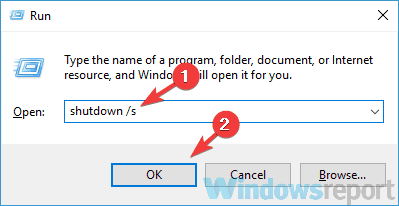
Če te metode delujejo, lahko ta postopek pospešite z ustvarjanjem bližnjice na namizju in z njim zaustavite računalnik. Če želite to narediti, sledite tem korakom:
- Z desno miškino tipko kliknite namizje in izberite Novo> Bližnjica.
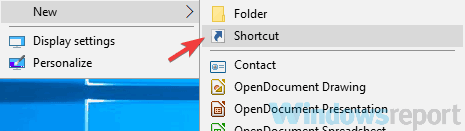
- Enter izklop / s v polje za vnos in kliknite Naslednji.
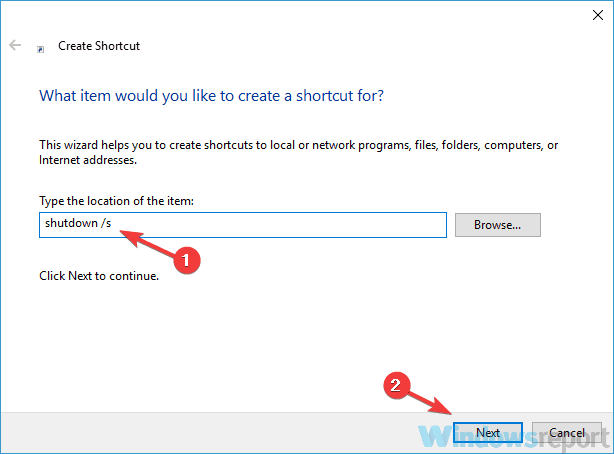
- Vnesite ime nove bližnjice in sledite navodilom na zaslonu.
Ko ustvarite novo bližnjico, z njo izklopite računalnik. To je spet le rešitev, zato jo boste morali uporabiti vsakič, ko želite izklopiti računalnik.
6. Izvedite posodobitev BIOS-a

BIOS je sestavni del katerega koli računalnika in če se baterija izprazni, medtem ko je računalnik izklopljen, je težava morda v tem.
Številnim uporabnikom je težavo z baterijo uspelo odpraviti preprosto s posodobitvijo BIOS-a na najnovejšo različico ali s ponovno namestitvijo trenutne različice BIOS-a.
To je napreden postopek, o katerem smo napisali preprost vodnik kako utripati BIOS. To je le splošen vodnik, če pa želite podrobna navodila za nadgradnjo BIOS-a, si oglejte podrobna navodila v priročniku prenosnika.
Ko je BIOS posodobljen, preverite, ali težava še vedno obstaja.
7. Onemogoči hitri zagon
- Pritisnite Tipka Windows + S in vnesite nastavitve napajanja.
- Izberite Nastavitve napajanja in spanja iz rezultatov iskanja.
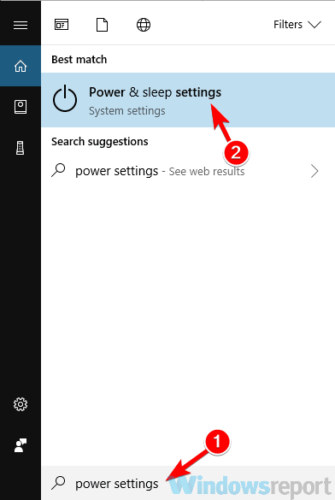
- V desnem podoknu se pomaknite navzdol do Sorodne nastavitve in kliknite Dodatne nastavitve napajanja.
- V levem podoknu izberite Izberite, kaj počne gumb za vklop.
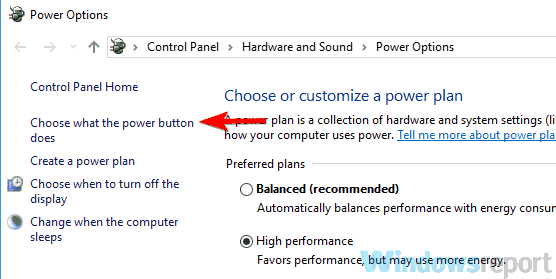
- Kliknite na Spremenite nastavitve, ki trenutno niso na voljo.
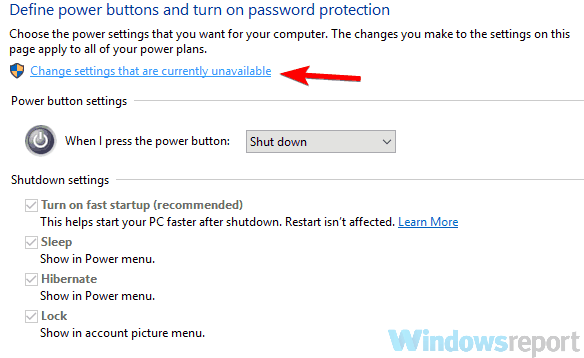
- Onemogoči Vklopite hiter zagon (priporočeno) in kliknite Shrani spremembe .
Po tem je treba funkcijo hitrega zagona onemogočiti in odpraviti težavo.
Če onemogočite to funkcijo, se bo vaš računalnik morda počasneje zagnal, vendar bo vsaj poraba baterije rešena.
Upamo, da je vsaj ena od zgoraj predstavljenih rešitev delovala za vas. Če ste težavo odpravili z drugo metodo, jo delite z nami v spodnjih komentarjih.
 Še vedno imate težave?Popravite jih s tem orodjem:
Še vedno imate težave?Popravite jih s tem orodjem:
- Prenesite to orodje za popravilo računalnika ocenjeno z odlično na TrustPilot.com (prenos se začne na tej strani).
- Kliknite Zaženite optično branje najti težave s sistemom Windows, ki bi lahko povzročale težave z računalnikom.
- Kliknite Popravi vse odpraviti težave s patentiranimi tehnologijami (Ekskluzivni popust za naše bralce).
Restoro je prenesel 0 bralci ta mesec.